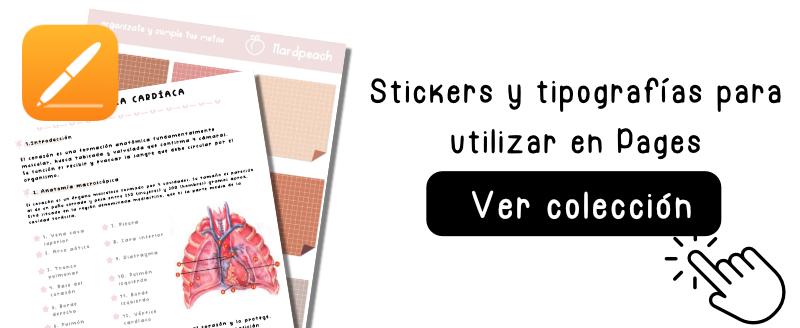Cómo sincronizar la App de Pages en varios dispositivos

Pages es el procesador de texto que ya viene instalado en los diferentes dispositivos Apple. La App de Pages cuenta con una gran cantidad de herramientas increíbles para agregar plantillas, cambiar los tipos de letras y personalizar todo para hacer un documento perfecto.
Pages pasa del Mac al iPad y del iPad al iPhone como quien no quiere la cosa, ya que podemos sincronizar nuestra cuenta y continuar con nuestro documento en otro dispositivo.
Este, es uno de nuestros tutoriales paso a paso de la App de Pages, en donde, veremos como sincronizar nuestros dispositivos Apple. Si necesitas más tutoriales de esta App continúa revisando la guía completa.
Recomendado | Tutoriales de Pages paso a paso
Sincronizar la App Pages en varios dispositivos Apple
Pages es una App exclusiva de Apple, por lo que únicamente podremos descargarla en iPhone, iPad o Mac. De forma general, ya tendremos instalada esta App en nuestros dispositivos.
Para sincronizar la App de Pages tanto en Mac, iPhone o iPad y revisar tus documentos, editarlos o continuar por donde lo dejaste, deberemos seguir estos pasos:
- Revisa que tengas instalada la App de Pages en los diferentes dispositivos que quieras sincronizar.
- Revisa que estés iniciado sesión en tu cuenta ID de Apple en los diferentes dispositivos. Este aspecto es realmente importante. Puedes revisar con qué cuenta estás iniciado sesión en tu dispositivo en la App de Ajustes.
- Si ya has verificado todo, accede a la App de Ajustes y presiona en tu nombre. Aparecerá en la parte superior de la App de Ajustes.
- Tras esto, se nos abrirá un menú, en donde deberás localizar y presionar “iCloud” entre las opciones disponibles.
- Localiza la sección “Apps que usan iCloud” y presiona en el botón de “Mostrar todo”
- Localiza la App de Pages en el listado y actívalo.
- Deberás realizar este proceso en los diferentes dispositivos que quieras sincronizar.
Hasta aquí este tutorial para sincronizar la App de Pages en los diferentes dispositivos Apple con los que cuentes. No te olvides de seguir echando un vistazo a todos los tutoriales de Pages paso a paso.